
최근 Windows 11 베타 버전이 유출되었다고 하여 여러 IT전문가들이 설치해본 동영상이나 블로그가 올라오고 있습니다.
물론 저도 설치를 해보려고 ISO 파일을 다운로드하고 있습니다.
해당 동영상을 보니 바탕화면의 작업표시줄 아이콘이 맥처럼 중앙에 배치가 되어 있었습니다. 물론 설정에서 기존처럼 좌측 배치도 가능하였습니다.
현재 사용하고 있는 Windows 10의 작업표시줄 아이콘을 중앙에 배치해 보았으며, 해당 방법은 아래 이미지와 동영상으로 올려 드립니다.
캡처된 사진으로 설명을 하다 보니 조금 많은 것 같은데, 헷갈리시는 분들은 맨 아래 동영상을 참고해 주십시오.
1. 작업표시줄에서 마우스를 우클릭하여 잠금을 해제합니다.

2. 작업표시줄의 검색창을 숨겨야 합니다.

3. 작업표시줄의 코타나 버튼과 작업 단추를 숨겨주세요.
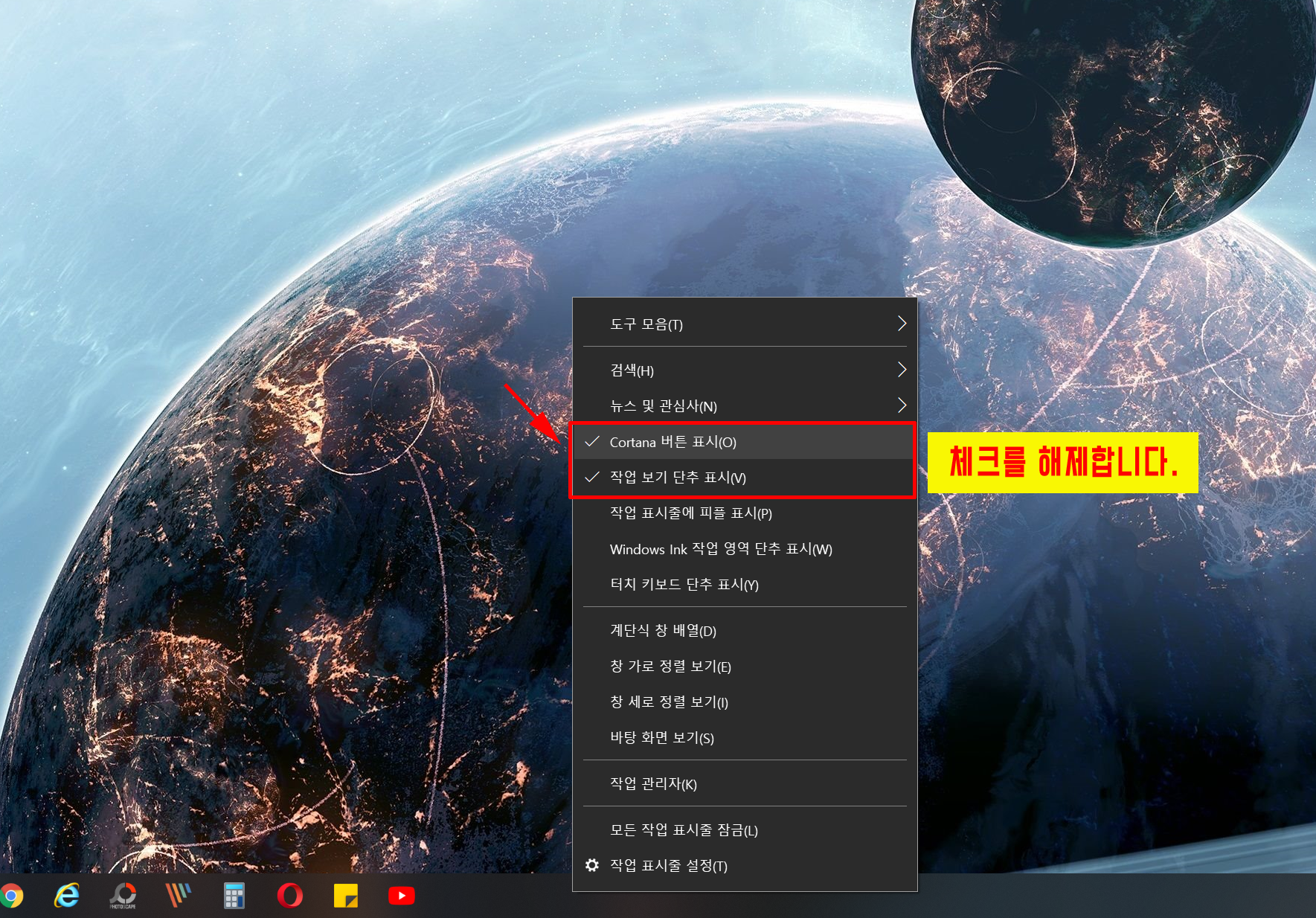
4. 작업표시줄 설정에서 단추를 하나로 하며 레이블은 숨겨주세요.
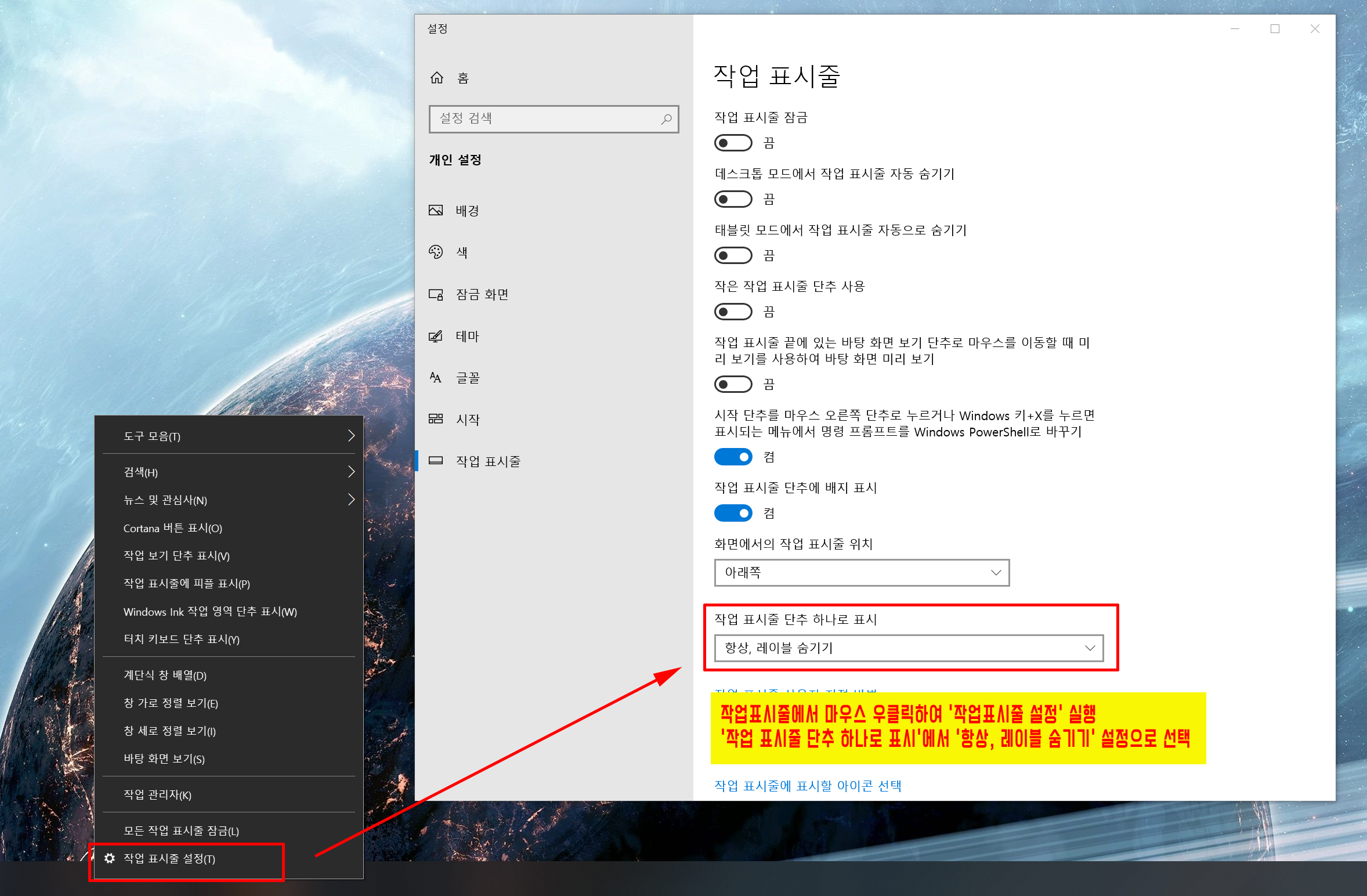
5. 도구 모음에서 링크를 작업표시줄에 생성합니다.

6. 생성된 링크를 작업표시줄 중앙 부분으로 이동합니다.

7. 작업표시줄 아이콘을 링크와 위치를 바꾸어 줍니다.
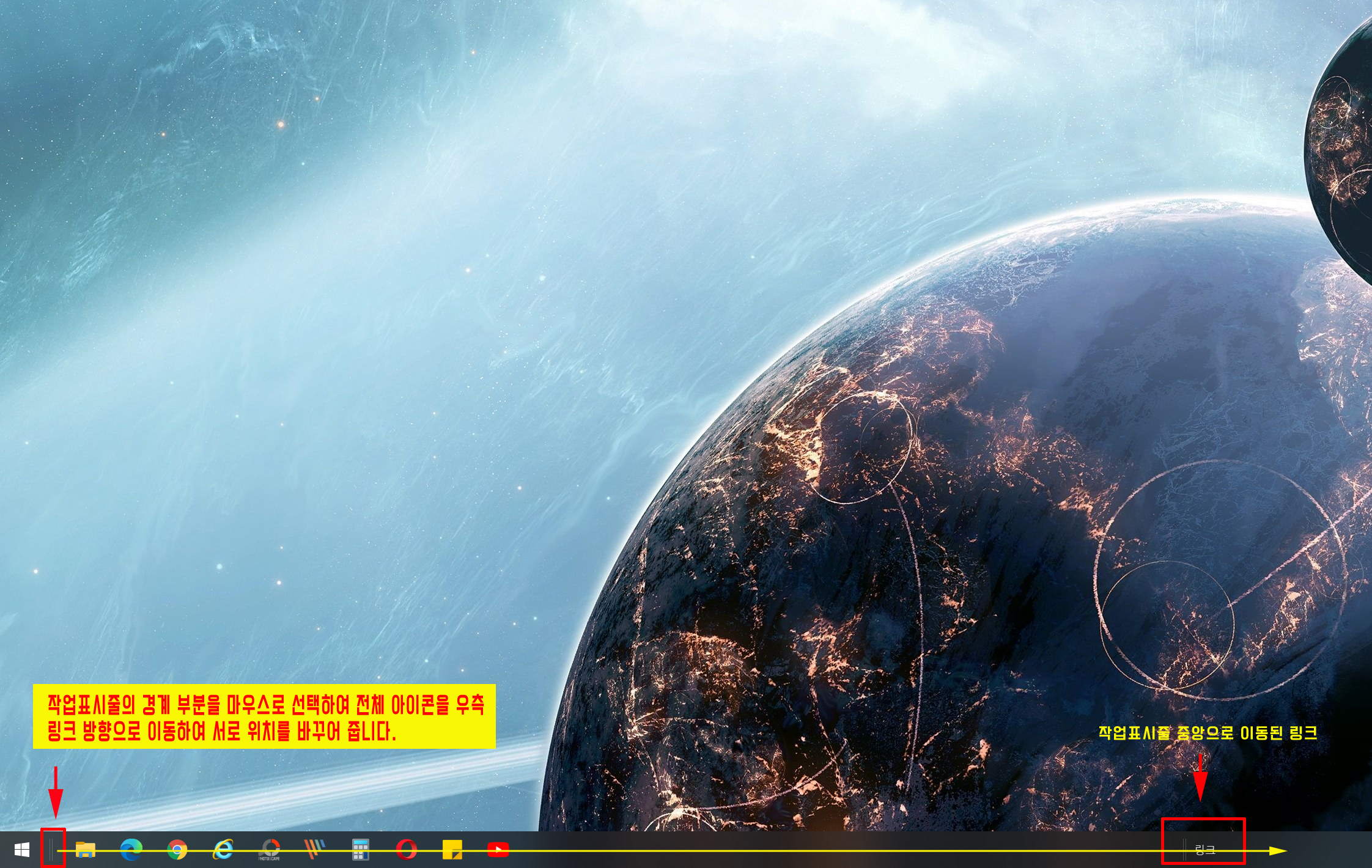
8. 아래와 같이 작업표시줄 아이콘을 화면의 중앙에 적당히 배치합니다.
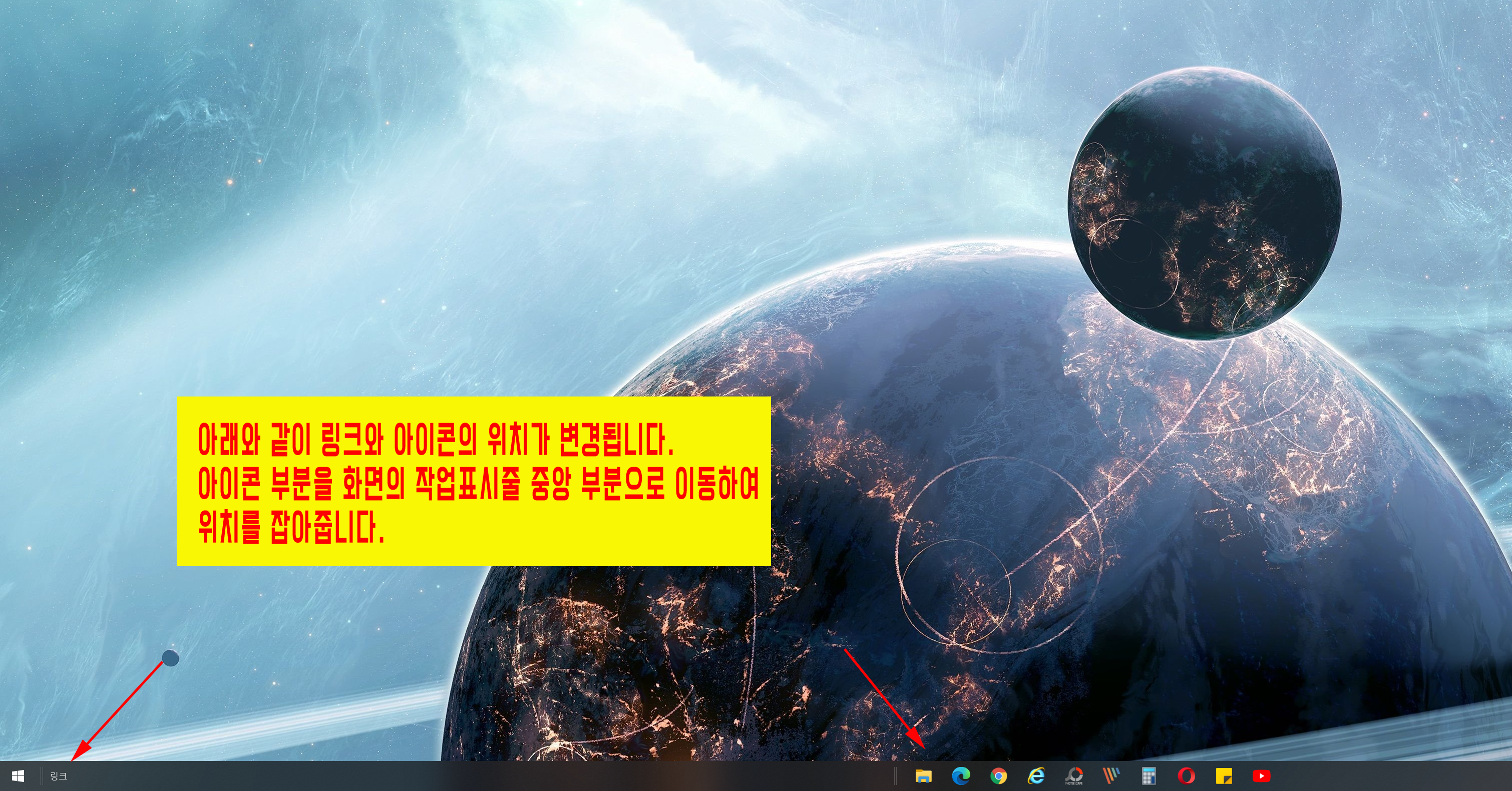
9. 링크에서 텍스트와 제목 표시를 숨겨주세요.

10. 마지막으로 작업표시줄을 잠그면 됩니다.

위 내용이 이해가 안 가신다면 아래 동영상을 참고하세요.
전체 화면을 캡처하다 보니 글자가 작아서 잘 안 보이면 유튜브 해상도를 4k로 설정하시면 됩니다.
